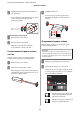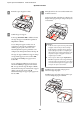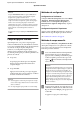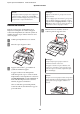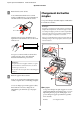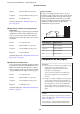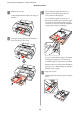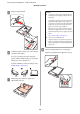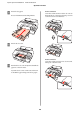All in One Printer User Manual
Table Of Contents
- Copyrights et marques
- Table des matières
- Introduction
- Opérations de base
- Utilisation du pilote d’impression(Windows)
- Utilisation du pilote d’impression(Mac OS X)
- Variétés d'impression
- Correction automatique des couleurs et impression de photos (PhotoEnhance)
- Correction des couleurs et impression
- Impression de photos en noir et blanc
- Impression sans marges
- Agrandissement/réduction de l'impression
- Impression multi-pages
- Impression recto-verso manuelle(Windows uniquement)
- Impression de poster (agrandir pour couvrir plusieurs feuilles et imprimer - Windows uniquement)
- Impression sur papier personnalisé
- Impression de bannières (sur papier rouleau)
- Layout Manager (Gestionnaire de disposition)(Windows uniquement)
- Impression avec gestion des couleurs
- Utilisation du menu du panneau de contrôle
- Maintenance
- Résolution des problèmes
- Annexe
- Assistance
- Site Internet de l’assistance technique
- Contacter l'assistance Epson
- Avant de contacter Epson
- Assistance aux utilisateurs en Amérique du nord
- Assistance aux utilisateurs en Europe
- Assistance aux utilisateurs en Australie
- Assistance aux utilisateurs à Singapour
- Assistance aux utilisateurs en Thaïlande
- Assistance aux utilisateurs au Vietnam
- Assistance aux utilisateurs en Indonésie
- Assistance aux utilisateurs à Hong-Kong
- Assistance aux utilisateurs en Malaisie
- Assistance aux utilisateurs en Inde
- Assistance aux utilisateurs aux Philippines
- Termes des licences logicielles
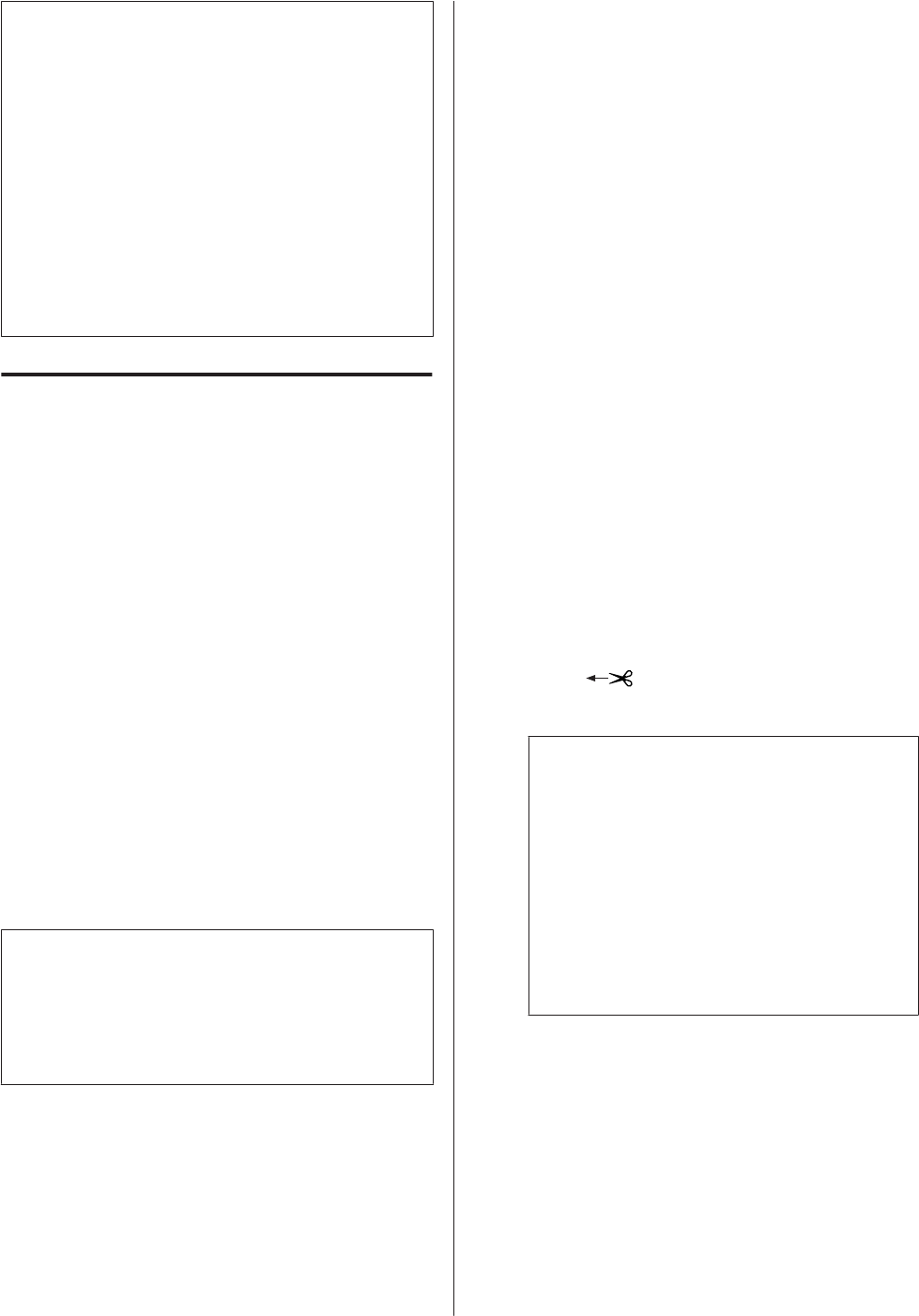
Conseil :
Lorsque Alim Rouleau Auto est réglé sur Oui dans le
menu, et qu'un bac papier est spécifié dans le pilote
d'impression, le papier rouleau revient
automatiquement à sa position d'attente et la feuille
simple est entraînée et imprimée à partir du bac papier
même si vous avez chargé du papier rouleau dans
l'imprimante. Par contre, si le papier rouleau est spécifié
dans le pilote d'impression lors d'un travail ultérieur, le
papier rouleau est automatiquement entraîné et
imprimé.
Le paramètre usine par défaut pour Alim Rouleau Auto
est Oui.
Coupe du papier rouleau
Après l'impression, vous pouvez couper le papier
rouleau en utilisant l'une des deux méthodes suivantes.
Vou s pouve z spécif ier la m éthode soi t depu is le pan neau
de contrôle, soit depuis le pilote d'impression.
Toutefois, si vous imprimez depuis le pilote
d'impression, les paramètres du pilote d'impression
reçoivent la priorité quels que soient les paramètres du
panneau de contrôle.
❏ Coupe auto :
Coupez le papier rouleau après avoir imprimé
chaque page automatiquement à l'aide de la
coupeuse intégrée.
❏ Coupe manuelle :
Appuyez sur la touche X pour couper le papier
rouleau à l'aide de la coupeuse intégrée, ou utilisez
un cutter vendu dans le commerce.
Conseil :
❏ Certains papiers rouleau ne peuvent pas être coupés
avec le cutter intégré. Utilisez alors un cutter acheté
dans le commerce.
❏ La coupe du papier peut prendre un certain temps.
Méthodes de configuration
Configuration sur l'ordinateur
Configurez Auto Cut (Coupe auto) dans l'écran Main
(Principal) - Roll Paper Option (Option papier
rouleau) dans l'écran Properties (Propriétés) (ou
Print Preferences (Options d’impression)) du pilote
d'impression.
Configuration à partir de l'imprimante
Appuyez sur la touche l sur le panneau de contrôle pour
afficher le menu Type De Papier puis sélectionnez-le.
U « Panneau de contrôle » à la page 13
Méthode de coupe manuelle
Si vous configurez Off (Non) ou Pap Rouleau / Pas Déc
dans le pilote d'impression ou le panneau de contrôle,
vous pouvez couper le papier après l'avoir imprimé à
l'aide de la procédure suivante.
A
Tout en examinant l'intérieur de l'imprimante à
travers la fenêtre du capot de l'imprimante,
appuyez sur la touche d pour entraîner le papier
rouleau et réglez la position de découpe sur le
repère
situé à l'intérieur de l'imprimante
sur le côté droit.
Conseil :
La longueur minimale du papier que vous pouvez
couper à l'aide de la coupeuse intégrée est fixée sur
80 ou 127 mm et ne peut pas être modifiée. La
longueur est de 210 mm lorsque le SpectroProofer
en option est installé. Si la position de coupe est plus
courte que la longueur la plus courte ci-dessus, le
papier doit automatiquement être entraîné sur
cette longueur, et vous devez donc laisser une
marge. Coupez la marge avec un cutter disponible
dans le commerce.
B
Appuyez sur la touche X. Lorsque le message de
confirmation s'affiche à l'écran, utilisez la touche
d pour sélectionner Couper, puis appuyez sur la
touche Z.
Le papier est coupé par le cutter intégré.
Epson Stylus Pro 4900/4910 Guide d'utilisation
Opérations de base
34